APK技术日常03—APK的再打包与签名

此处的apk的再打包是指之前教程中所拆解出来的apk文件的打包,如果是自己做的文件,不确定是否适用。而签名则是相当于对apk文件的认证,不签名则无法安装。
打包步骤
首先在你需要打包的文件的上一级目录下,打开CMD,运行以下命令
1 | apktool b <folderPath> -o folder's name.apk |
这个命令的意义在于将 < floderpath > 这个文件夹打包为以这个文件夹名为文件名的apk文件。
比如此时我的文件结构为:
E:
└─ apktool(需要打包的文件夹的上一级目录)
└─pose-monitor-release(需要打包的文件夹)
所以此时我就需要在apktool文件夹下运行cmd,运行命令:
1 | apktool b pose-monitor-release -o pose-monitor-release.apk |
这样就会把pose-monitor-release这个文件夹打包成一个名为pose-monitor-release的apk文件,当出现如下图所示的信息时即为打包成功。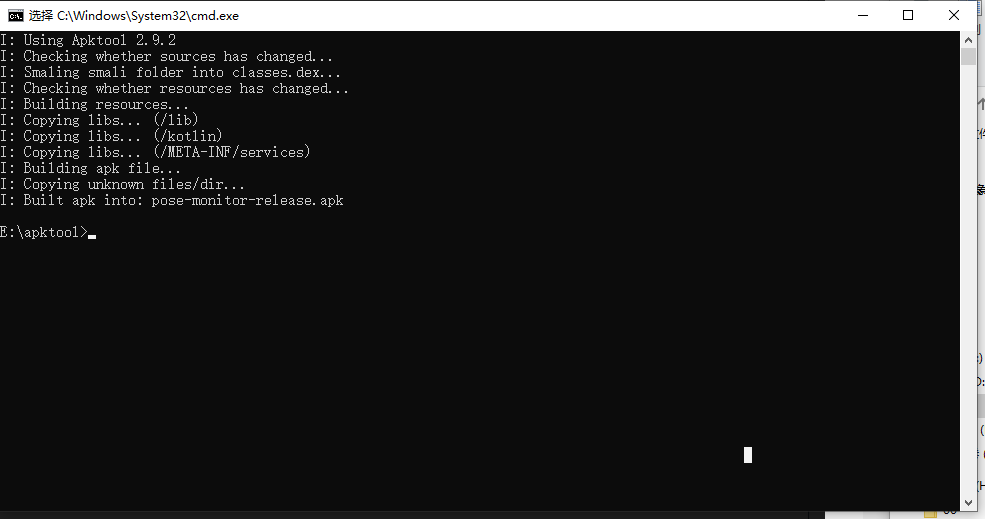
之后你就可以看到你打包好的apk文件了(如果在需要打包的目录的同一级目录下没有找到,那就到需要打包的文件夹下的 build 文件夹下查看。
签名APK
工具准备
步骤
首先,在MT管理器中找到要处理的文件(可以用右上角三个点搜索)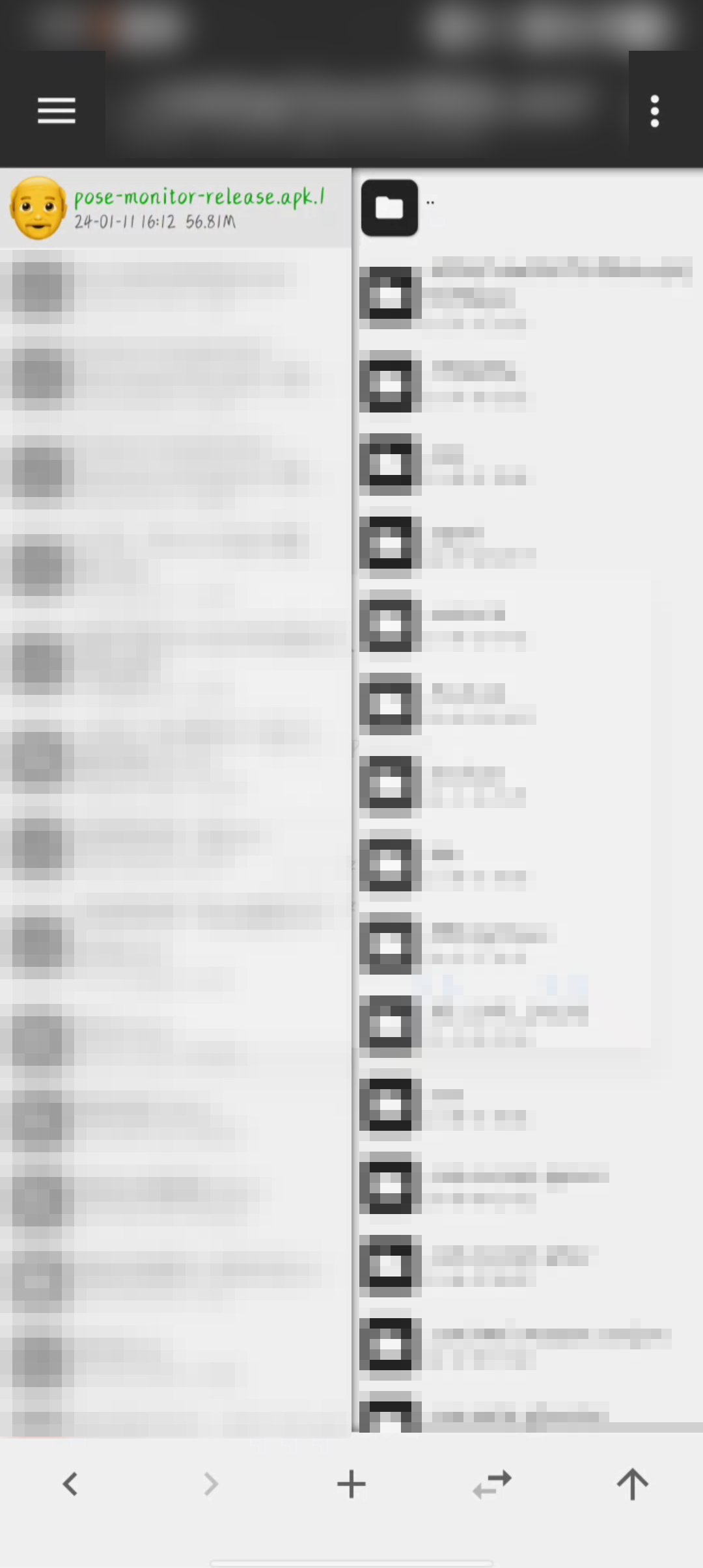
为了确认,我点了一下,看了下详细信息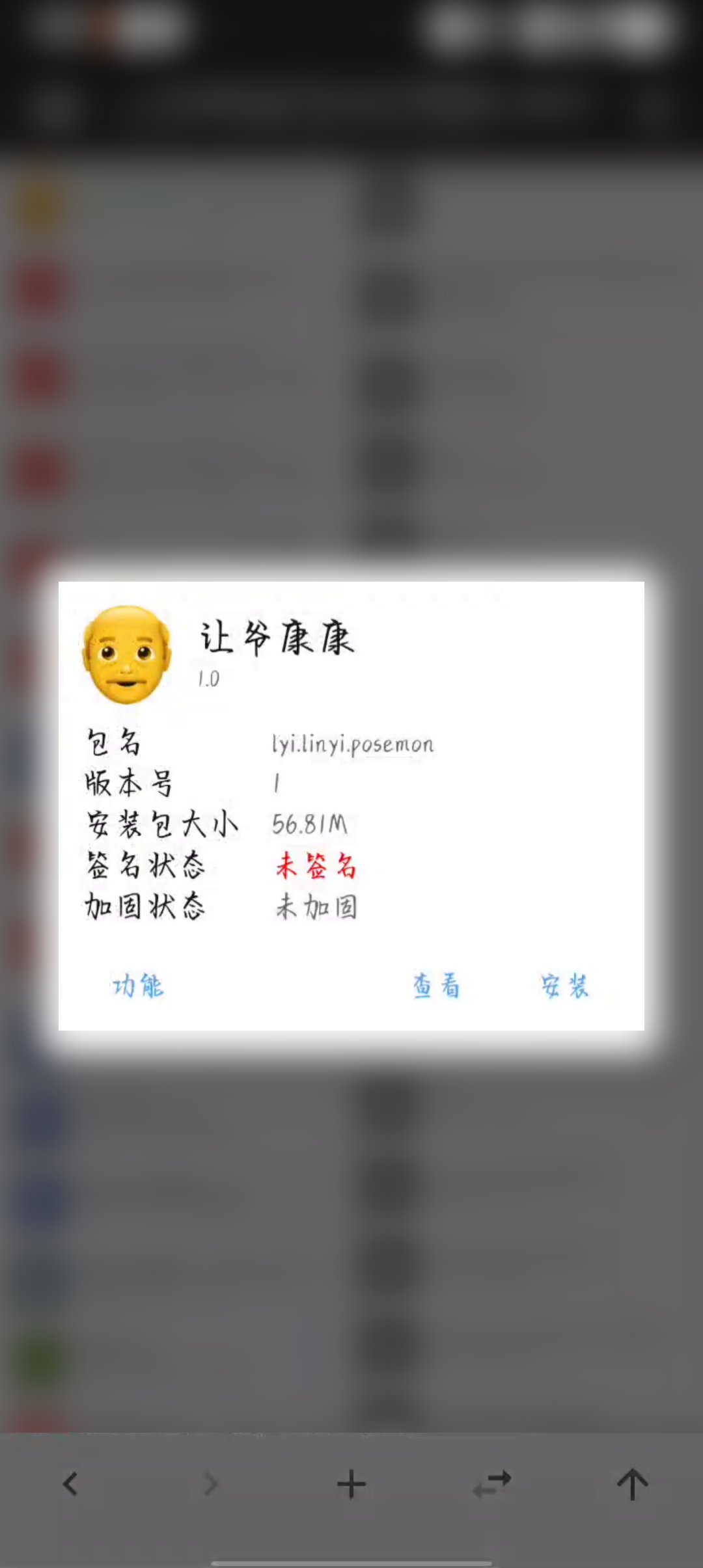
然后长按,选择签名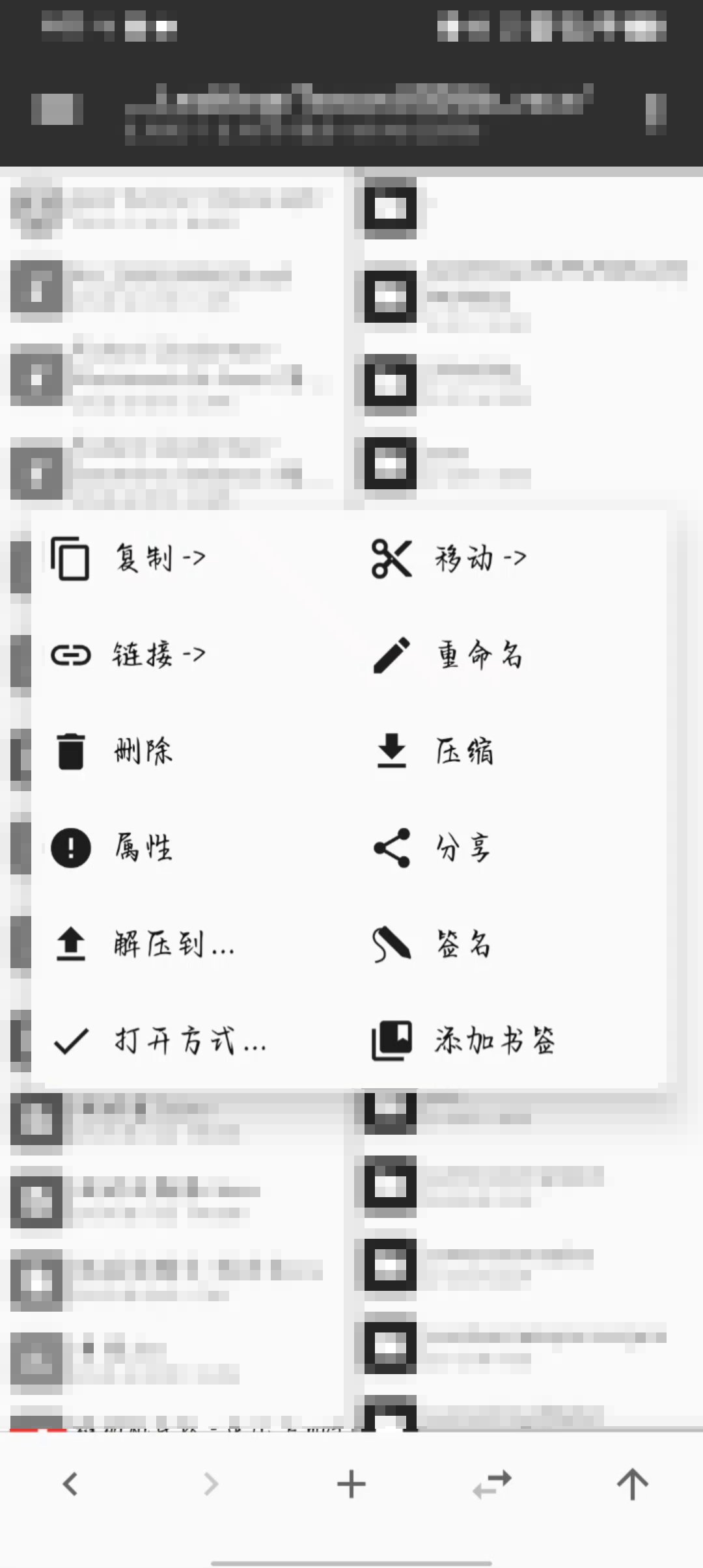
签名秘钥可以选默认,也可以选自定义(如果你会的话),方案选择V1+V2(如果有报错,试试其他的方案)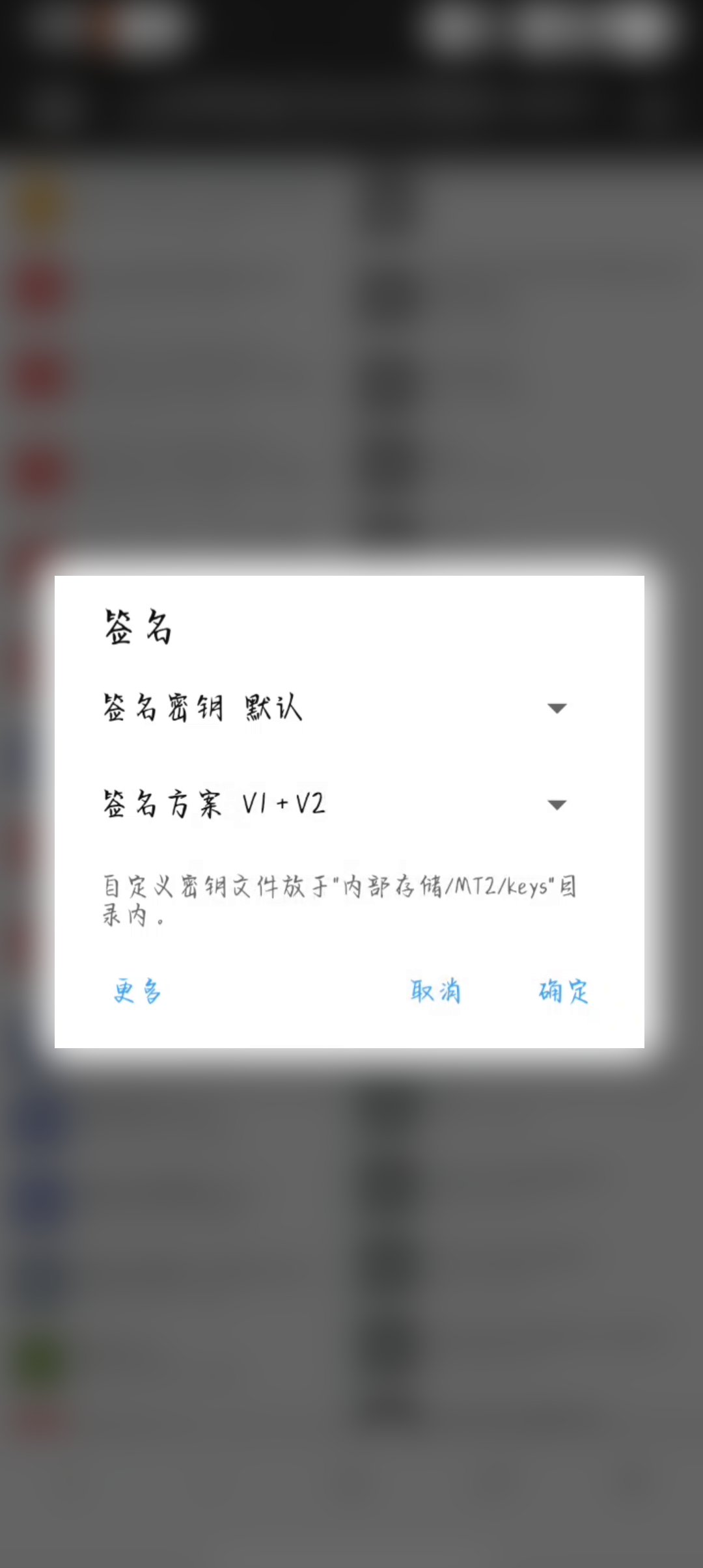
此时大概率会有以下两种提示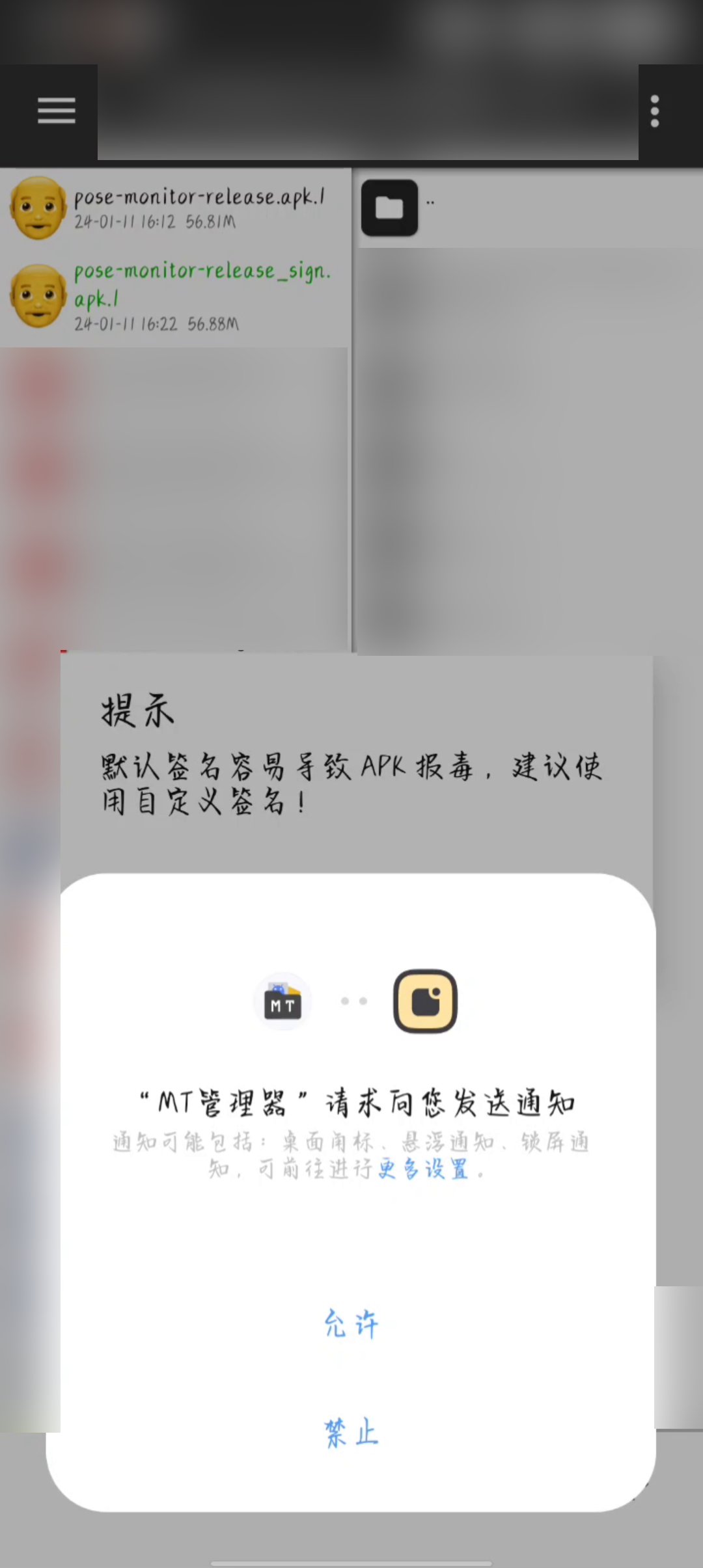
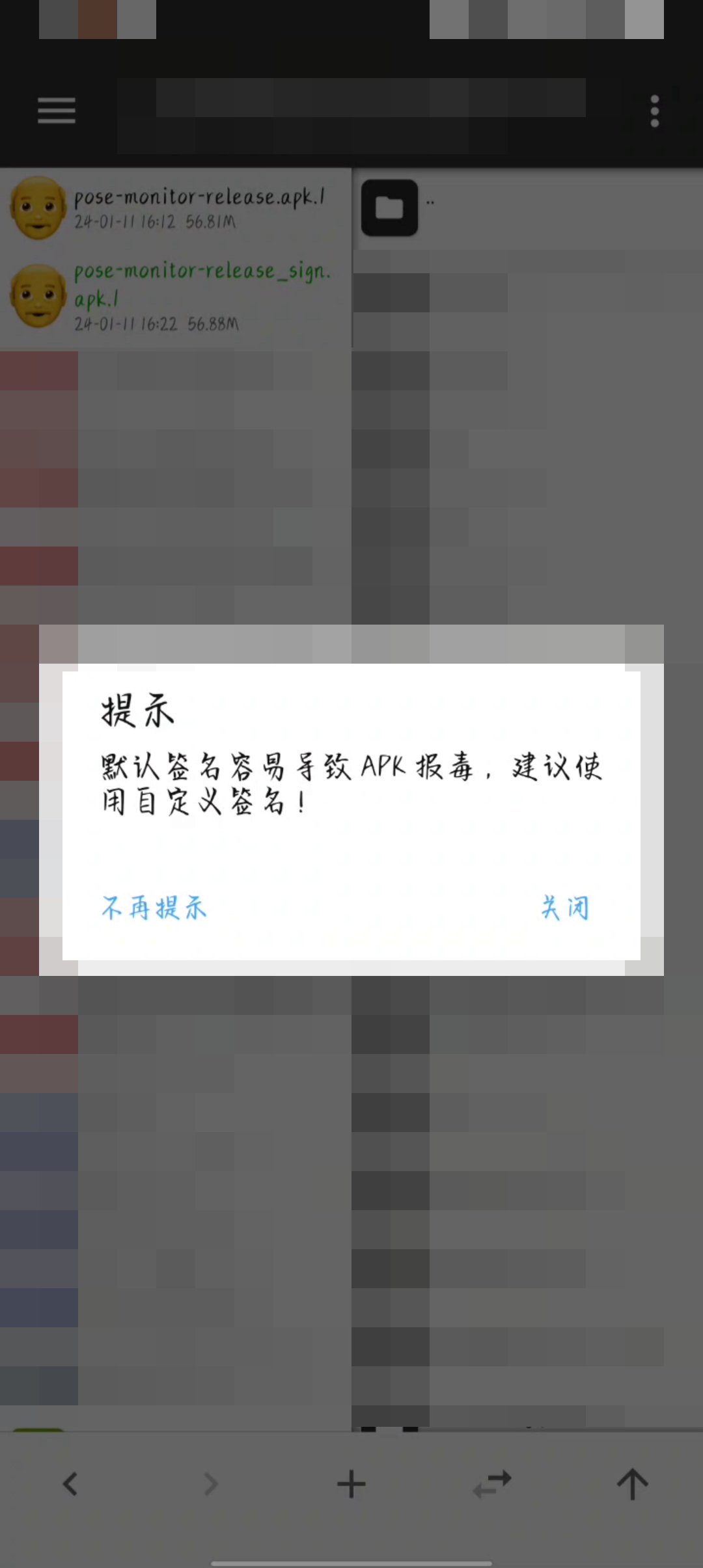
第一个发送通知点允许就好,这个是为了出现第二个提示。第二个提示随便点就好,没什么影响。
等到进度条走完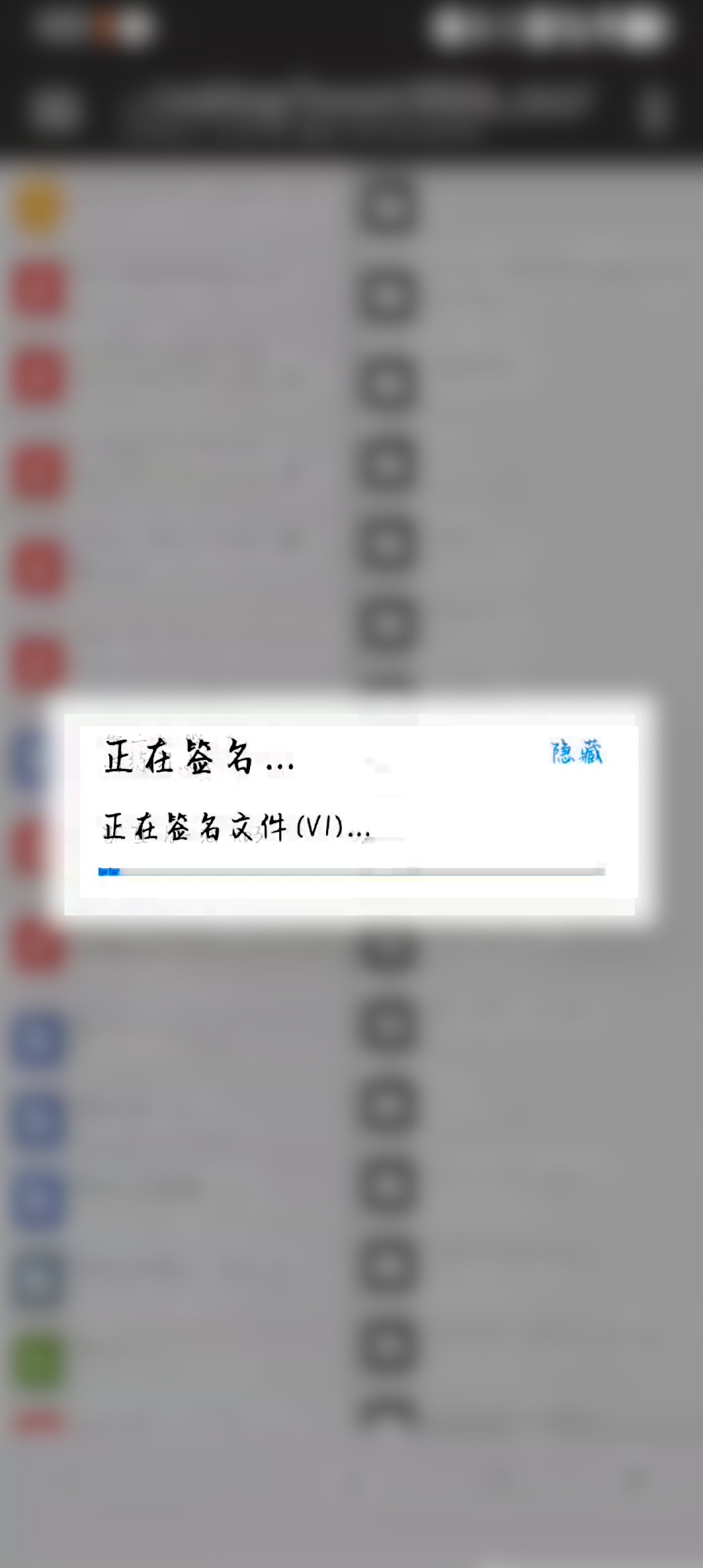
会出现一个新的文件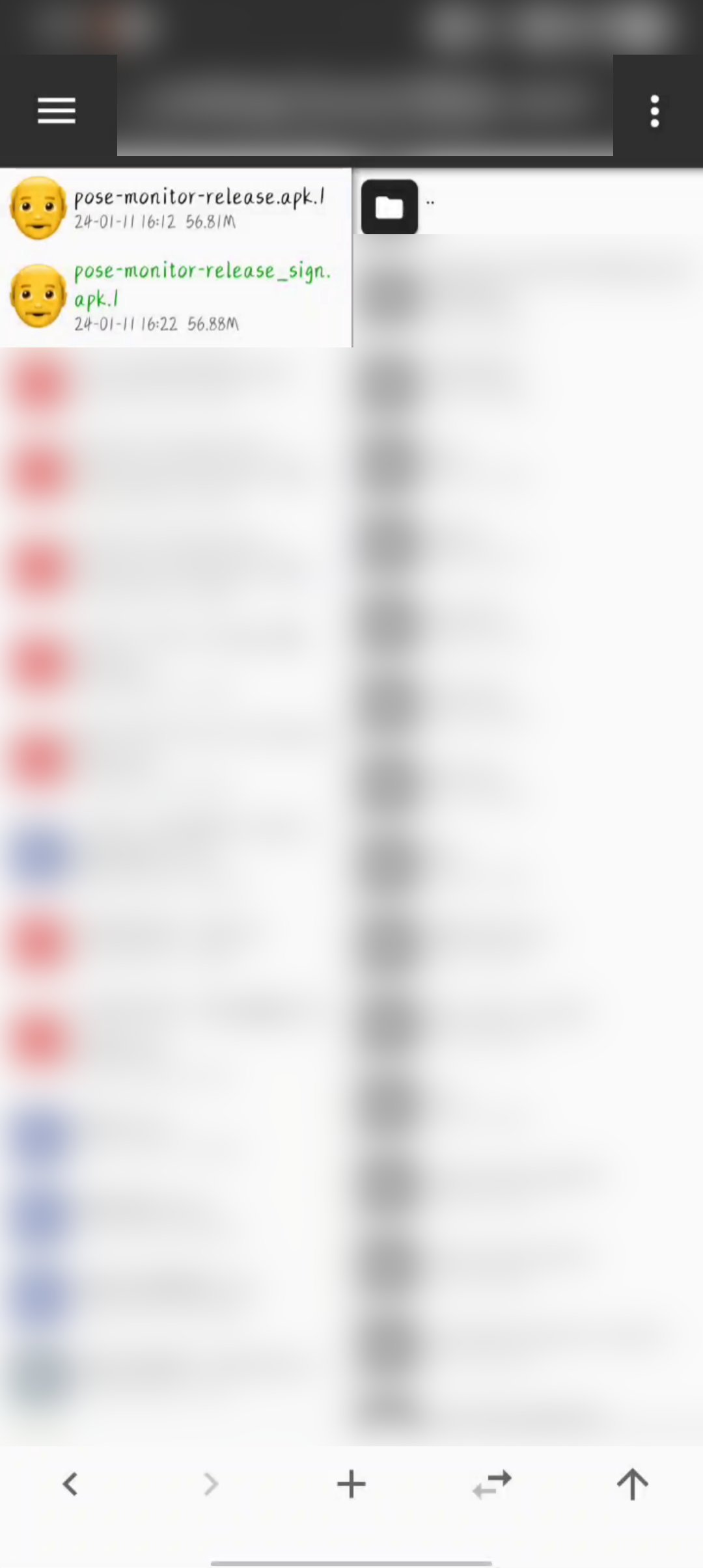
第一个那个不是绿色的文件就是。至此,签名完成,可以自己试着安装。
后记
签名后如果产生报错,可以换个签名方式。V1,V2,V3其实对应着不同的安卓版本,自己看就好,还有一种签名方式就是使用JAVA的keytool,但是我忘了我的秘钥,具体可以自行百度。我觉得用MT最简单~~~
- 标题: APK技术日常03—APK的再打包与签名
- 作者: 亓翎_Re-TikaRa
- 创建于 : 2024-01-11 00:57:59
- 更新于 : 2024-11-23 19:46:13
- 链接: https://re-tikara.fun/posts/15022/
- 版权声明: 本文章采用 CC BY-NC-SA 4.0 进行许可。

